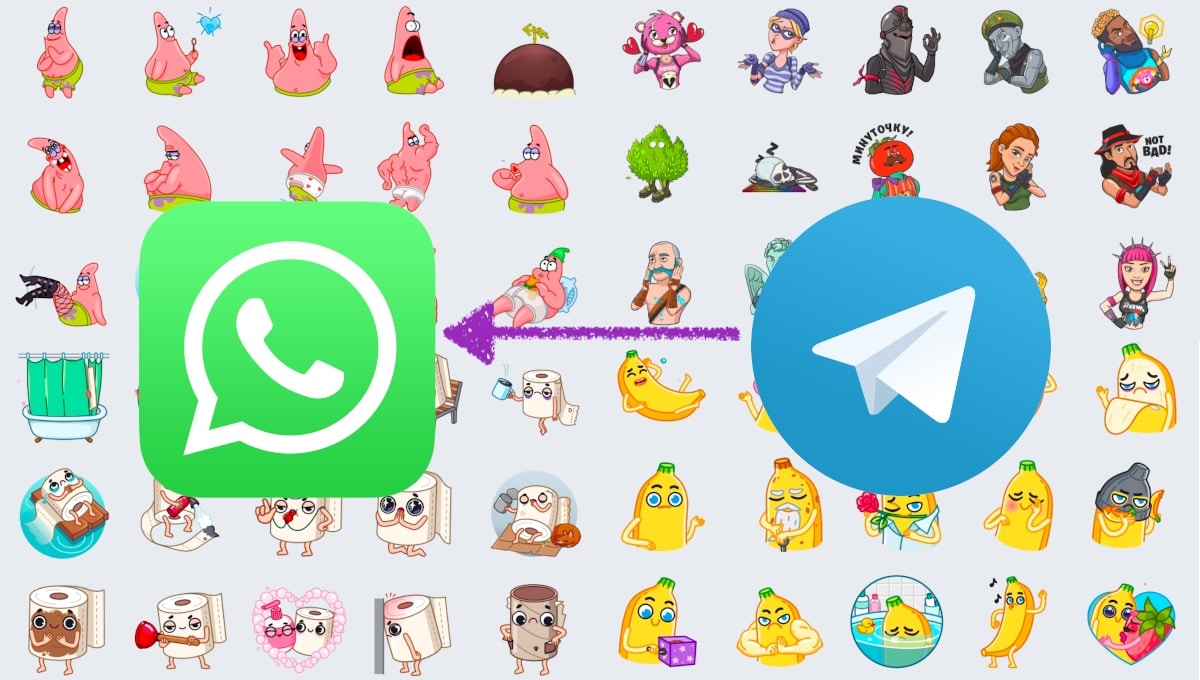
ಪ್ರಾಯೋಗಿಕವಾಗಿ 2014 ರಲ್ಲಿ ಮಾರುಕಟ್ಟೆಗೆ ಬಂದ ನಂತರ, ಟೆಲಿಗ್ರಾಮ್ ಆದರ್ಶ ಸಂದೇಶ ರವಾನೆ ವೇದಿಕೆಯಾಗಿದೆ. ಇದು ನಮಗೆ ಮಾತ್ರ ಅವಕಾಶ ನೀಡುವುದಿಲ್ಲ ಪಠ್ಯ ಮತ್ತು ಧ್ವನಿ ಸಂದೇಶಗಳನ್ನು ಕಳುಹಿಸಿ, ವೀಡಿಯೊ ಕರೆಗಳನ್ನು ಮಾಡಿ, ಫೈಲ್ಗಳನ್ನು ಹಂಚಿಕೊಳ್ಳಿ ಆದರೆ ಹೆಚ್ಚುವರಿಯಾಗಿ, ಇದು ಸ್ಟಿಕ್ಕರ್ಗಳು, ಅನಿಮೇಟೆಡ್ ಸ್ಟಿಕ್ಕರ್ಗಳು ಮತ್ತು GIF ಗಳೊಂದಿಗೆ ನಮ್ಮ ಸಂಭಾಷಣೆಗಳನ್ನು ಅನಿಮೇಟ್ ಮಾಡಲು ಅನುಮತಿಸುತ್ತದೆ ಮತ್ತು ಅದರ ಪ್ರಾರಂಭದಿಂದಲೂ ಮಲ್ಟಿಪ್ಲಾಟ್ಫಾರ್ಮ್ ಬೆಂಬಲವನ್ನು ನೀಡುತ್ತದೆ.
ಅದರ ಭಾಗವಾಗಿ, WhatsApp ಅದನ್ನು ತೋರಿಸಿದೆ ನಿಮ್ಮ ಅರ್ಜಿಯಲ್ಲಿ ಕೆಲಸ ಮಾಡಲು ನಿಮಗೆ ಅನಿಸುವುದಿಲ್ಲ (ನಾನು ನಂತರ ವಿವರಿಸುತ್ತೇನೆ) ಮತ್ತು ಅನಿಮೇಟೆಡ್ GIF ಗಳು ಮತ್ತು ಸ್ಟಿಕ್ಕರ್ಗಳಿಗೆ ಬೆಂಬಲವನ್ನು ಕಾರ್ಯಗತಗೊಳಿಸಲು ಬಹಳ ಸಮಯ ಹಿಡಿಯಿತು. ಇದರ ಜೊತೆಗೆ, ಕೆಲವು ತಿಂಗಳ ಹಿಂದಿನವರೆಗೂ ಇದು ಕ್ರಾಸ್ ಪ್ಲಾಟ್ಫಾರ್ಮ್ ಬೆಂಬಲವನ್ನು ನೀಡಲಿಲ್ಲ.
ಟೆಲಿಗ್ರಾಮ್ ಅನ್ನು ಪ್ರಯತ್ನಿಸಲು ನಿಮಗೆ ಅವಕಾಶವಿದ್ದರೆ, ವಿಶೇಷವಾಗಿ ಯಾವಾಗ WhatsApp ಕ್ರ್ಯಾಶ್ ಆಗುತ್ತದೆ ಅಥವಾ ಕೆಲಸ ಮಾಡುವುದನ್ನು ನಿಲ್ಲಿಸುತ್ತದೆ ತಾತ್ಕಾಲಿಕವಾಗಿ, ಇದು ಖಂಡಿತವಾಗಿಯೂ ನಿಮ್ಮ ಗಮನವನ್ನು ಸೆಳೆಯಿತು ಅನಿಮೇಟೆಡ್ ಮತ್ತು ಸ್ಥಿರ ಎರಡೂ ಹೆಚ್ಚಿನ ಸಂಖ್ಯೆಯ ಸ್ಟಿಕ್ಕರ್ಗಳು, ಅಪ್ಲಿಕೇಶನ್ನಿಂದ ಮತ್ತು ಮೂರನೇ ವ್ಯಕ್ತಿಗಳ ಮೂಲಕ ಲಭ್ಯವಿದೆ.
ದುರದೃಷ್ಟವಶಾತ್, ವಾಟ್ಸಾಪ್ನಲ್ಲಿ ನಾವು ನಮ್ಮನ್ನು (ಅತ್ಯಂತ) ಕ್ರ್ಯಾಪಿಗೆ ಮಾತ್ರ ಸೀಮಿತಗೊಳಿಸಬಹುದು ಅನಿಮೇಟೆಡ್ ಮತ್ತು ಸ್ಥಿರ ಸ್ಟಿಕ್ಕರ್ಗಳು ಅದು ನಮ್ಮ ವಿಲೇವಾರಿಗೆ ಕಾರಣವಾಗುತ್ತದೆ.

ಈ ಸಮಸ್ಯೆಗೆ ಪರಿಹಾರವು ಹಾದುಹೋಗುತ್ತದೆ WhatsApp ನಲ್ಲಿ ಟೆಲಿಗ್ರಾಮ್ ಸ್ಟಿಕ್ಕರ್ಗಳನ್ನು ಬಳಸಿ. ಪ್ಲೇ ಸ್ಟೋರ್ನಲ್ಲಿ ನಾವು ನಮ್ಮದೇ ಆದ ಸ್ಟಿಕ್ಕರ್ಗಳನ್ನು ರಚಿಸಲು ಅನುಮತಿಸುವ ಹೆಚ್ಚಿನ ಸಂಖ್ಯೆಯ ಅಪ್ಲಿಕೇಶನ್ಗಳನ್ನು ಹೊಂದಿದ್ದೇವೆ. ಆದರೆ ಹೆಚ್ಚುವರಿಯಾಗಿ, ವಾಟ್ಸಾಪ್ಗೆ ಟೆಲಿಗ್ರಾಮ್ ಸ್ಟಿಕ್ಕರ್ಗಳನ್ನು ವರ್ಗಾಯಿಸಲು ಬಯಸುವ ಬಳಕೆದಾರರಿಗೆ ಸೂಕ್ತವಾದ ಅಪ್ಲಿಕೇಶನ್ ಅನ್ನು ನಾವು ಕಂಡುಕೊಳ್ಳುತ್ತೇವೆ ಮತ್ತು ಆದ್ದರಿಂದ ಅವುಗಳನ್ನು ಮೊದಲಿನಿಂದ ರಚಿಸುವುದನ್ನು ತಪ್ಪಿಸುತ್ತೇವೆ.
ನಾನು ಅಪ್ಲಿಕೇಶನ್ ಬಗ್ಗೆ ಮಾತನಾಡುತ್ತಿದ್ದೇನೆ ಸ್ಟಿಕ್ಕರ್ಸ್ ಕನ್ವ್, ಆಂಡ್ರಾಯ್ಡ್ಗೆ ಮಾತ್ರ ಲಭ್ಯವಿರುವ ಅಪ್ಲಿಕೇಶನ್.
ಸ್ಟಿಕರ್ ಕನ್ವ್ ಎಂದರೇನು

StickersConv ಎಂಬುದು ನಾವು ಪ್ಲೇ ಸ್ಟೋರ್ನಿಂದ ಉಚಿತವಾಗಿ ಡೌನ್ಲೋಡ್ ಮಾಡಬಹುದಾದ ಅಪ್ಲಿಕೇಶನ್ ಆಗಿದೆ, ಇದು ಅಪ್ಲಿಕೇಶನ್ ಆಗಿದೆ ಜಾಹೀರಾತುಗಳು ಮತ್ತು ಅಪ್ಲಿಕೇಶನ್ನಲ್ಲಿನ ಖರೀದಿಗಳನ್ನು ಒಳಗೊಂಡಿದೆ, ಜಾಹೀರಾತುಗಳನ್ನು ತೊಡೆದುಹಾಕುವ ಏಕೈಕ ಕಾರ್ಯವನ್ನು ಹೊಂದಿರುವ ಖರೀದಿಗಳು, ಜಾಹೀರಾತುಗಳನ್ನು ಕೆಲವೊಮ್ಮೆ ಪೂರ್ಣ ಪರದೆಯಲ್ಲಿ ಮತ್ತು ಬ್ಯಾನರ್ ಮೂಲಕ ಅಪ್ಲಿಕೇಶನ್ನ ಕೆಳಭಾಗದಲ್ಲಿ ಪ್ರದರ್ಶಿಸಲಾಗುತ್ತದೆ.
ನಾವು ವಾಟ್ಸಾಪ್ನಲ್ಲಿ ಇನ್ಸ್ಟಾಲ್ ಮಾಡಿರುವ ಸ್ಟಿಕ್ಕರ್ಗಳನ್ನು ಟೆಲಿಗ್ರಾಮ್ಗೆ ರವಾನಿಸಲು ಈ ಅಪ್ಲಿಕೇಶನ್ ಅನುಮತಿಸುತ್ತದೆ. ಅದೇನೇ ಇದ್ದರೂ, ಟೆಲಿಗ್ರಾಂನಿಂದ ವಾಟ್ಸಾಪ್ಗೆ ಸ್ಟಿಕ್ಕರ್ಗಳನ್ನು ವರ್ಗಾಯಿಸಲು ನಮಗೆ ಅನುಮತಿಸುವುದಿಲ್ಲ.
ಈ ಆಪ್ ನಿಜವಾಗಿಯೂ ಏನು ಮಾಡುತ್ತದೆ ಅಧಿಕೃತ ಸ್ಟಿಕ್ಕರ್ ಮೂಲಗಳನ್ನು ಪ್ರವೇಶಿಸಿ ಟೆಲಿಗ್ರಾಮ್ ಅಪ್ಲಿಕೇಶನ್ ಮೂಲಕ ಲಭ್ಯವಿದೆ. ಅಂದರೆ, ನಾವು ಟೆಲಿಗ್ರಾಮ್ ಐಕಾನ್ಗಳನ್ನು WhatsApp ಗೆ ವರ್ಗಾಯಿಸಲು ಹೋದರೆ, ನಾವು ನೀಲಿ ಅಪ್ಲಿಕೇಶನ್ ಅನ್ನು ಸ್ಥಾಪಿಸುವ ಅಗತ್ಯವಿಲ್ಲ.

ನಾವು ಹುಡುಕುತ್ತಿರುವುದು ನಮಗೆ ಸಿಗದಿದ್ದರೆ, ನಾವು ಶೋಧಕಗಳ ಕಾರ್ಯವನ್ನು ಬಳಸಬಹುದು. ನಾವು ಸೇರಿಸಲು ಬಯಸುವ ಸ್ಟಿಕ್ಕರ್ಗಳ ಪ್ಯಾಕ್ನ ಲಿಂಕ್ ಅನ್ನು ನಾವು ಬಳಸಬಹುದು ಮತ್ತು ಅದನ್ನು ಅಪ್ಲಿಕೇಶನ್ನಲ್ಲಿ ಅಂಟಿಸಿ ಅದನ್ನು ವಾಟ್ಸಾಪ್ಗಾಗಿ ಸ್ಟಿಕ್ಕರ್ಗಳಾಗಿ ಪರಿವರ್ತಿಸಬಹುದು.
ಈ ಅಪ್ಲಿಕೇಶನ್ನೊಂದಿಗೆ ನಾವು WhatsApp ನಲ್ಲಿ ಟೆಲಿಗ್ರಾಮ್ ಸ್ಟಿಕ್ಕರ್ಗಳನ್ನು ಬಳಸಬಹುದು, ಅನಿಮೇಟೆಡ್ ಸ್ಟಿಕ್ಕರ್ಗಳು ಸೇರಿದಂತೆ. ಟೆಲಿಗ್ರಾಮ್ನಿಂದ ವಾಟ್ಸಾಪ್ಗೆ ಅನಿಮೇಟೆಡ್ ಸ್ಟಿಕ್ಕರ್ಗಳ ಸಂಭಾಷಣೆ ಪ್ರಕ್ರಿಯೆಯು ಸ್ವಲ್ಪ ಹೆಚ್ಚು ಸಮಯ ತೆಗೆದುಕೊಳ್ಳುತ್ತದೆ (ಸ್ಥಿರ ಸ್ಟಿಕ್ಕರ್ಗಳಿಗಿಂತ) ಮತ್ತು ಕೆಲವೊಮ್ಮೆ, ಅಪ್ಲಿಕೇಶನ್ ಅನಿರೀಕ್ಷಿತವಾಗಿ ಮುಚ್ಚಬಹುದು.
WahtsApp ಗೆ ಟೆಲಿಗ್ರಾಮ್ ಸ್ಟಿಕ್ಕರ್ಗಳನ್ನು ವರ್ಗಾಯಿಸುವುದು ಹೇಗೆ
ಪ್ರಕ್ರಿಯೆ WhatsApp ಗೆ ಟೆಲಿಗ್ರಾಮ್ ಸ್ಟಿಕ್ಕರ್ಗಳನ್ನು ಬಳಸಿ StickersConv ಅಪ್ಲಿಕೇಶನ್ನೊಂದಿಗೆ ನಾನು ಕೆಳಗೆ ತೋರಿಸುವ ಹಂತಗಳನ್ನು ನಿರ್ವಹಿಸುವ ಮೂಲಕ ಇದು ತುಂಬಾ ಸರಳವಾಗಿದೆ:
ನಾವು ಅಪ್ಲಿಕೇಶನ್ ಅನ್ನು ತೆರೆದ ನಂತರ, ಅಪ್ಲಿಕೇಶನ್ನ ಕೆಳಭಾಗದಲ್ಲಿ, ಲೋಗೋ ಜೊತೆಗೆ WhatsApp ಹೆಸರು ಮತ್ತು ಲೋಗೋವನ್ನು ಪ್ರದರ್ಶಿಸಲಾಗುತ್ತದೆ. WhatsApp ಅನ್ನು ದೊಡ್ಡದಾಗಿ ತೋರಿಸಿದಾಗ ನಾವು ಹೋಗುತ್ತಿದ್ದೇವೆ ಎಂದರ್ಥ ಅಪ್ಲಿಕೇಶನ್ಗೆ ಐಕಾನ್ಗಳನ್ನು ಆಮದು ಮಾಡಿ.
ಮತ್ತೊಂದೆಡೆ, ನಾವು ಟೆಲಿಗ್ರಾಮ್ ಐಕಾನ್ ಮೇಲೆ ಕ್ಲಿಕ್ ಮಾಡಿದರೆ ಮತ್ತು ಅದು ದೊಡ್ಡದಾದರೆ, ನಾವು ಹೋಗುತ್ತಿದ್ದೇವೆ ಎಂದರ್ಥ WhatsApp ನಿಂದ ಟೆಲಿಗ್ರಾಂಗೆ ವಿಷಯವನ್ನು ಆಮದು ಮಾಡಿಕೊಳ್ಳಿ ಮತ್ತು ವಿರುದ್ಧವಾಗಿಲ್ಲ.
ನಾವು ಏನು ಮಾಡಲು ಬಯಸುತ್ತೇವೆಯೋ ಹಾಗೆ ಸ್ಟಿಕ್ಕರ್ಗಳನ್ನು ಟೆಲಿಗ್ರಾಮ್ನಿಂದ WhatsApp ಗೆ ವರ್ಗಾಯಿಸಿ, ಮೇಲಿನ ಚಿತ್ರದಲ್ಲಿ ತೋರಿಸಿರುವಂತೆ ನಾವು ಅದನ್ನು ಬಿಡಬೇಕು, ನಾವು ಅಪ್ಲಿಕೇಶನ್ ಅನ್ನು ತೆರೆದ ತಕ್ಷಣ ಅದನ್ನು ಹೇಗೆ ತೋರಿಸಲಾಗುತ್ತದೆ.
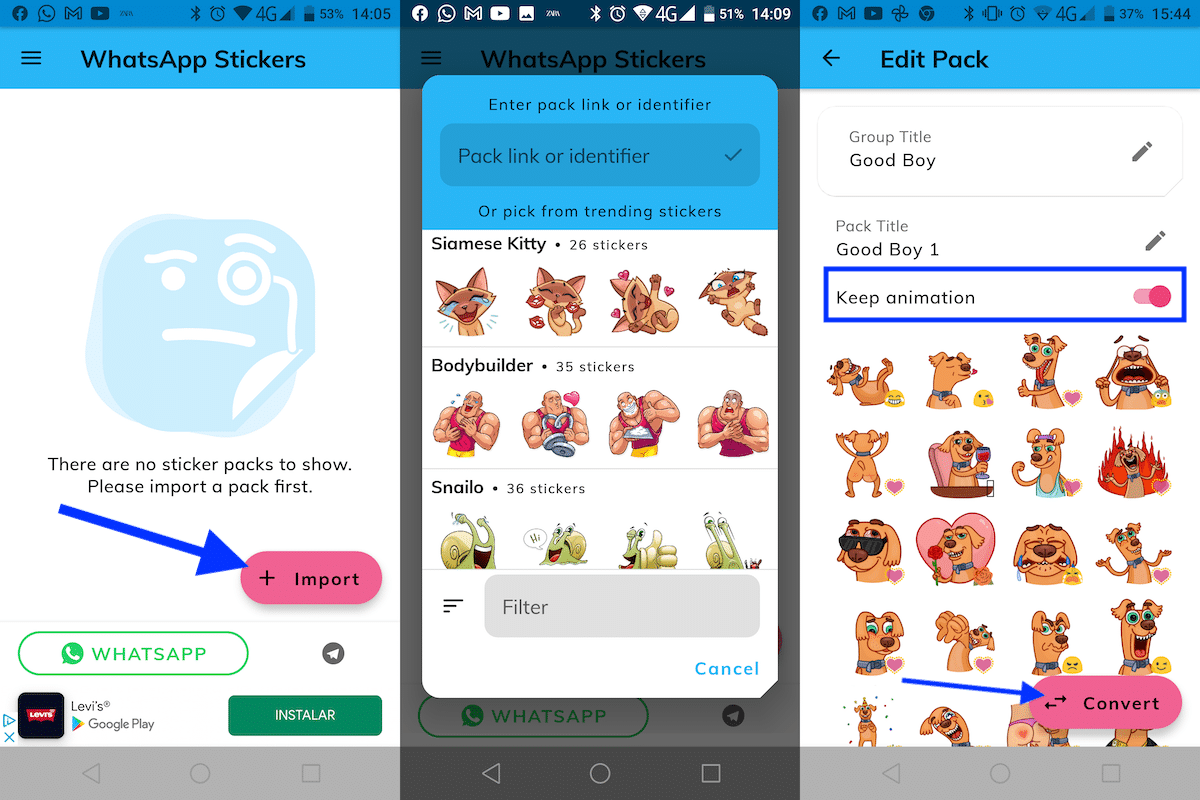
- ಆಮದು ಕೀಲಿಯನ್ನು ಕ್ಲಿಕ್ ಮಾಡುವುದು ಮೊದಲನೆಯದು.
- ನಂತರ ಅವುಗಳನ್ನು ಪ್ರದರ್ಶಿಸಲಾಗುತ್ತದೆ ಟೆಲಿಗ್ರಾಮ್ ವೆಬ್ಸೈಟ್ನಿಂದ ನೇರವಾಗಿ ಲಭ್ಯವಿರುವ ಸ್ಟಿಕ್ಕರ್ ಪ್ಯಾಕ್ಗಳು, ನಾವು ಅಪ್ಲಿಕೇಶನ್ನಲ್ಲಿ ಇನ್ಸ್ಟಾಲ್ ಮಾಡಿದ ಸ್ಟಿಕ್ಕರ್ಗಳಲ್ಲ, ಆದ್ದರಿಂದ ಟೆಲಿಗ್ರಾಮ್ ಅನ್ನು ನಮ್ಮ ಸಾಧನದಲ್ಲಿ ಇನ್ಸ್ಟಾಲ್ ಮಾಡುವುದು ಮತ್ತು ಕಾನ್ಫಿಗರ್ ಮಾಡುವುದು ಅನಿವಾರ್ಯವಲ್ಲ.
- ನಾವು ಫಿಲ್ಟರ್ ಬಟನ್ ಮೇಲೆ ಕ್ಲಿಕ್ ಮಾಡಿದರೆ, ನಾವು ಹುಡುಕಬಹುದು ಸ್ಟಿಕ್ಕರ್ ಪ್ಯಾಕ್ಗಳನ್ನು ಹುಡುಕಿ ನಾವು ವಾಟ್ಸಾಪ್ನಲ್ಲಿ ಬಳಸಲು ಹೆಚ್ಚು ಆಸಕ್ತಿ ಹೊಂದಿದ್ದೇವೆ.
- ಒಮ್ಮೆ ನಾವು WhatsApp ಗೆ ಸೇರಿಸಲು ಬಯಸುವ ಸ್ಟಿಕ್ಕರ್ಗಳ ಪ್ಯಾಕ್ ಅನ್ನು ಆಯ್ಕೆ ಮಾಡಿದ ನಂತರ, ಅದರ ಮೇಲೆ ಕ್ಲಿಕ್ ಮಾಡಿ ಇದರಿಂದ ಅದನ್ನು ರಚಿಸಿದ ಎಲ್ಲಾ ಎಮೋಟಿಕಾನ್ಗಳಿಗೆ ಸಂಬಂಧಿಸಿರುವುದರಿಂದ ಪ್ರದರ್ಶಿಸಲಾಗುತ್ತದೆ.
- ಇದು ಅನಿಮೇಟೆಡ್ ಐಕಾನ್ಗಳ ಪ್ಯಾಕ್ ಆಗಿದ್ದರೆ, ಸ್ವಿಚ್ ಆಗಿರುವುದನ್ನು ನಾವು ಖಚಿತಪಡಿಸಿಕೊಳ್ಳಬೇಕು ಅನಿಮೇಷನ್ ಇರಿಸಿಕೊಳ್ಳಿ, ಸಕ್ರಿಯಗೊಳಿಸಲಾಗಿದೆ, ಇಲ್ಲದಿದ್ದರೆ, ಸ್ಟಿಕ್ಕರ್ಗಳನ್ನು ಮಾತ್ರ ಅನಿಮೇಷನ್ ಇಲ್ಲದೆ ರವಾನಿಸಲಾಗುತ್ತದೆ.
- ಸ್ಟಿಕ್ಕರ್ಗಳ ಹೆಸರಿನ ಪಕ್ಕದಲ್ಲಿರುವ ಪೆನ್ಸಿಲ್ ಅನ್ನು ಕ್ಲಿಕ್ ಮಾಡುವ ಮೂಲಕ, ನಾವು ಅದನ್ನು WhatsApp ಗೆ ಆಮದು ಮಾಡಿಕೊಳ್ಳುವ ಮೊದಲು ಸ್ಟಿಕ್ಕರ್ ಪ್ಯಾಕ್ನ ಹೆಸರನ್ನು ಮಾರ್ಪಡಿಸಬಹುದು. ಈ ಕಾರ್ಯ ಸ್ಟಿಕ್ಕರ್ಗಳನ್ನು ಗುಂಪುಗಳಾಗಿ ಗುಂಪು ಮಾಡಲು ನಮಗೆ ಅನುಮತಿಸುತ್ತದೆ ನಾವು ಅವುಗಳನ್ನು ಥೀಮ್ ಮೂಲಕ ಸಂಘಟಿಸಲು ಬಯಸಿದರೆ ಅವುಗಳನ್ನು ಸುಲಭವಾಗಿ ಪ್ರವೇಶಿಸಲು.
- ಆ ಕ್ಷಣದಲ್ಲಿ ನಾವು ಬಟನ್ ಮೇಲೆ ಕ್ಲಿಕ್ ಮಾಡುತ್ತೇವೆ ಪರಿವರ್ತಿಸಿ.
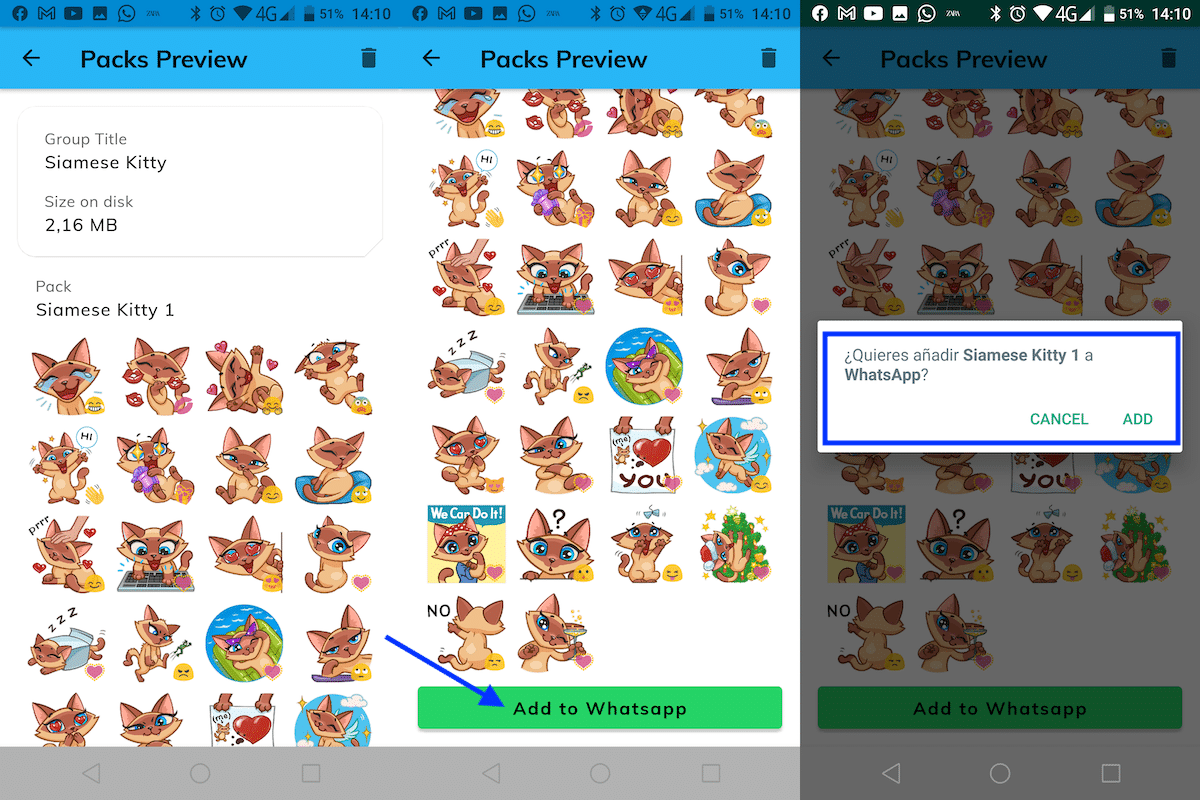
- ನಂತರ ಸ್ಟಿಕ್ಕರ್ ಪ್ಯಾಕ್ನ ಒಟ್ಟು ಗಾತ್ರ ಮತ್ತು, ಮತ್ತೊಮ್ಮೆ, ಅದನ್ನು ಸಂಯೋಜಿಸುವ ಎಲ್ಲಾ ಸ್ಟಿಕ್ಕರ್ಗಳು.
- ಅವುಗಳನ್ನು WhatsApp ಗೆ ಸೇರಿಸಲು, ನಾವು ಆ ಪುಟದ ಕೆಳಭಾಗಕ್ಕೆ ಸ್ಕ್ರಾಲ್ ಮಾಡಿ ಮತ್ತು ಅದರ ಮೇಲೆ ಕ್ಲಿಕ್ ಮಾಡಿ WhatsApp ಗೆ ಸೇರಿಸಿ.
- ಮುಂದಿನ ವಿಂಡೋದಲ್ಲಿ, ನಾವು ಆ ಪ್ಯಾಕ್ ಸ್ಟಿಕ್ಕರ್ಗಳನ್ನು WhatsApp ಗೆ ಸೇರಿಸಲು ಬಯಸುತ್ತೇವೆಯೇ ಎಂದು ಅಪ್ಲಿಕೇಶನ್ ನಮ್ಮನ್ನು ಕೇಳುತ್ತದೆ. ಮೇಲೆ ಕ್ಲಿಕ್ ಮಾಡಿ ಸೇರಿಸಿ ಮುಂದುವರೆಯಲು.
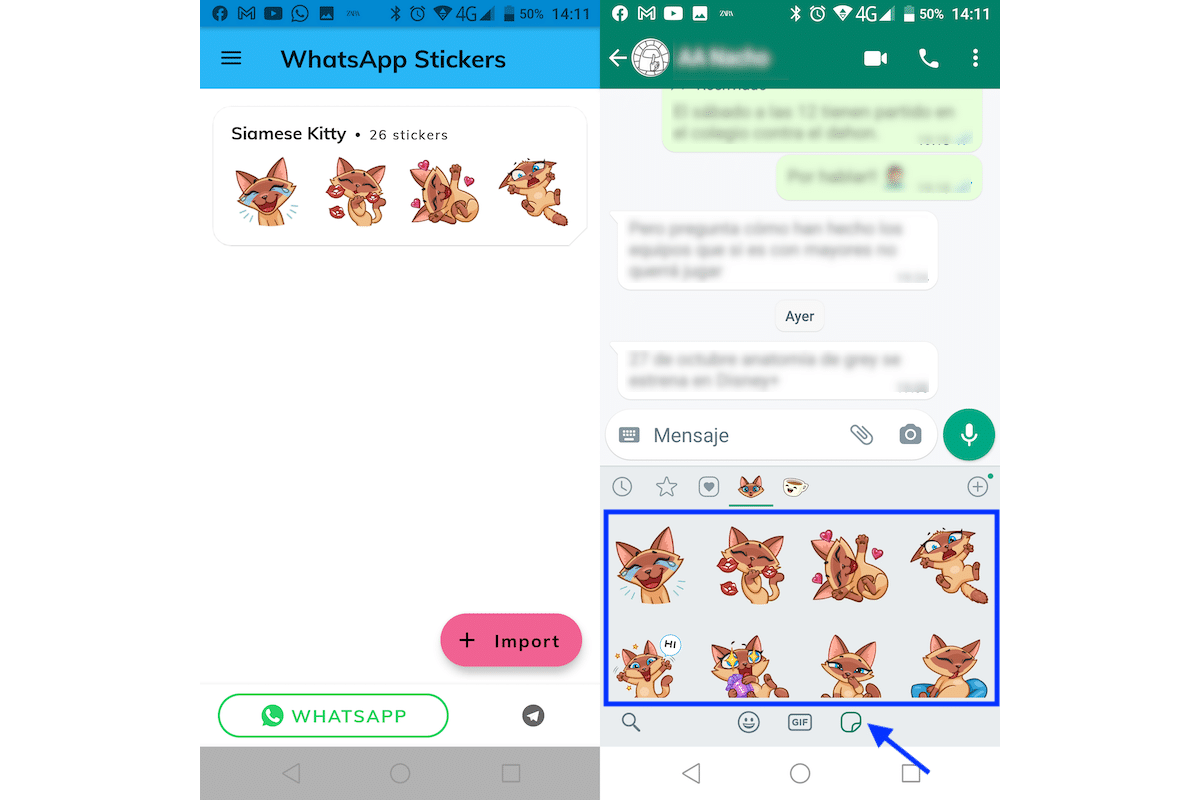
- WhatsApp ಗೆ ಆಮದು ಮಾಡಿದ ನಂತರ, ನಾವು ಅಪ್ಲಿಕೇಶನ್ನ ಮುಖ್ಯ ಪರದೆಗೆ ಹಿಂತಿರುಗುತ್ತೇವೆ ಮತ್ತು ರುನಾವು ಆಮದು ಮಾಡಿದ ಸ್ಟಿಕ್ಕರ್ ಪ್ಯಾಕ್ ಅನ್ನು ಇ ತೋರಿಸುತ್ತದೆ.
- ಆಮದು ಯಶಸ್ವಿಯಾಗಿದೆ ಎಂದು ಪರೀಕ್ಷಿಸಲು, ನಾವು WhatsApp ಗೆ ಹೋಗುತ್ತೇವೆ, ಮತ್ತು ಸ್ಟಿಕ್ಕರ್ ಐಕಾನ್ ಮೇಲೆ ಕ್ಲಿಕ್ ಮಾಡಿ ಎಮೋಟಿಕಾನ್ಗಳು ಮತ್ತು GIF ಗಳ ಐಕಾನ್ನ ಮುಂದೆ.
WhatsApp ಗೆ ಸ್ಟಿಕ್ಕರ್ ಪ್ಯಾಕ್ಗಳನ್ನು ಸೇರಿಸುವುದು ಹೇಗೆ
ಪ್ಲೇ ಸ್ಟೋರ್ನಲ್ಲಿ ನಾವು ಹೆಚ್ಚಿನ ಸಂಖ್ಯೆಯ ಅಪ್ಲಿಕೇಶನ್ಗಳನ್ನು ಹೊಂದಿದ್ದು ಅದು ನಮಗೆ ಅವಕಾಶ ನೀಡುತ್ತದೆ WhatsApp ಗೆ ಹೊಸ ಸ್ಟಿಕ್ಕರ್ ಪ್ಯಾಕ್ಗಳನ್ನು ಸೇರಿಸಿ, ನಾವೇ ರಚಿಸಬಹುದಾದ ಸ್ಟಿಕ್ಕರ್ಗಳು.
ಆದಾಗ್ಯೂ, ನಿಮಗೆ ಬೇಕಾಗಿರುವುದು ಮಾತ್ರ ಲಭ್ಯವಿರುವ ಸ್ಟಿಕ್ಕರ್ ಪ್ಯಾಕ್ಗಳ ಸಂಖ್ಯೆಯನ್ನು ವಿಸ್ತರಿಸಿ, ನೀವು ಅದನ್ನು ನೇರವಾಗಿ ಅಪ್ಲಿಕೇಶನ್ನಿಂದ ಮಾಡಬಹುದು. ವಾಟ್ಸಾಪ್ಗೆ ಹೊಸ ಸ್ಟಿಕ್ಕರ್ ಪ್ಯಾಕ್ಗಳನ್ನು ಸೇರಿಸಲು ನಾವು ನಿಮಗೆ ನಾನು ಕೆಳಗೆ ತೋರಿಸುವ ಹಂತಗಳನ್ನು ನಿರ್ವಹಿಸಬೇಕು:
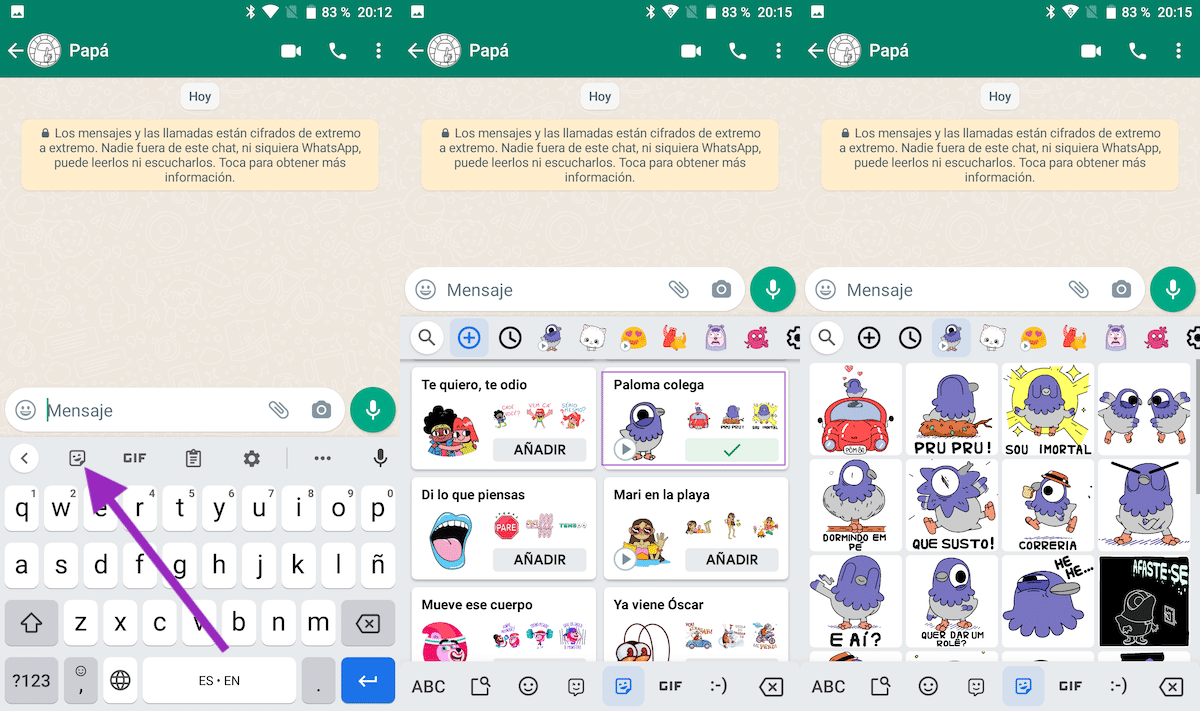
- ಮೊದಲಿಗೆ, ನಾವು WhatsApp ಸಂಭಾಷಣೆಗೆ ಹೋಗುತ್ತೇವೆ ಮತ್ತು ಪಠ್ಯ ಪೆಟ್ಟಿಗೆಯ ಮೇಲೆ ಕ್ಲಿಕ್ ಮಾಡಿ ನಾವು ಬರೆಯುವ ಹಾಗೆ.
- ಮುಂದೆ, ಕ್ಲಿಕ್ ಮಾಡಿ ಸ್ಟಿಕ್ಕರ್ ಐಕಾನ್ ಮುಖದೊಂದಿಗೆ.
- ನಂತರ + ಚಿಹ್ನೆಯ ಮೇಲೆ ಕ್ಲಿಕ್ ಮಾಡಿ ಪಠ್ಯ ಪೆಟ್ಟಿಗೆಯ ಕೆಳಗೆ ಮೊದಲು ಪ್ರದರ್ಶಿಸಲಾಗುತ್ತದೆ.
- ಆ ಸಮಯದಲ್ಲಿ, ಅವರು ತೋರಿಸುತ್ತಾರೆ ಎಲ್ಲಾ ಸ್ಟಿಕ್ಕರ್ ಪ್ಯಾಕ್ಗಳು ನಾವು WhatsApp ಮೂಲಕ ಲಭ್ಯವಿದೆ ಎಂದು.
- ನಾವು ಹೆಚ್ಚು ಇಷ್ಟಪಡುವದನ್ನು ನಾವು ಸೇರಿಸಬಹುದು ಸೇರಿಸಿ ಮೇಲೆ ಕ್ಲಿಕ್ ಮಾಡಿ.
- ಪ್ಲೇ ಐಕಾನ್ ಅನ್ನು ತೋರಿಸುವ ಐಕಾನ್ ಪ್ಯಾಕ್ಗಳು (ಸಮಬಾಹು ತ್ರಿಕೋನ) ಅವು ಅನಿಮೇಟೆಡ್ ಐಕಾನ್ಗಳ ಪ್ಯಾಕ್ಗಳು ಎಂದು ಸೂಚಿಸುತ್ತದೆ.
WhatsApp ಮೂಲಕ ನಾವು ಸ್ವೀಕರಿಸುವ ಸ್ಟಿಕ್ಕರ್ಗಳನ್ನು ಹೇಗೆ ಉಳಿಸುವುದು
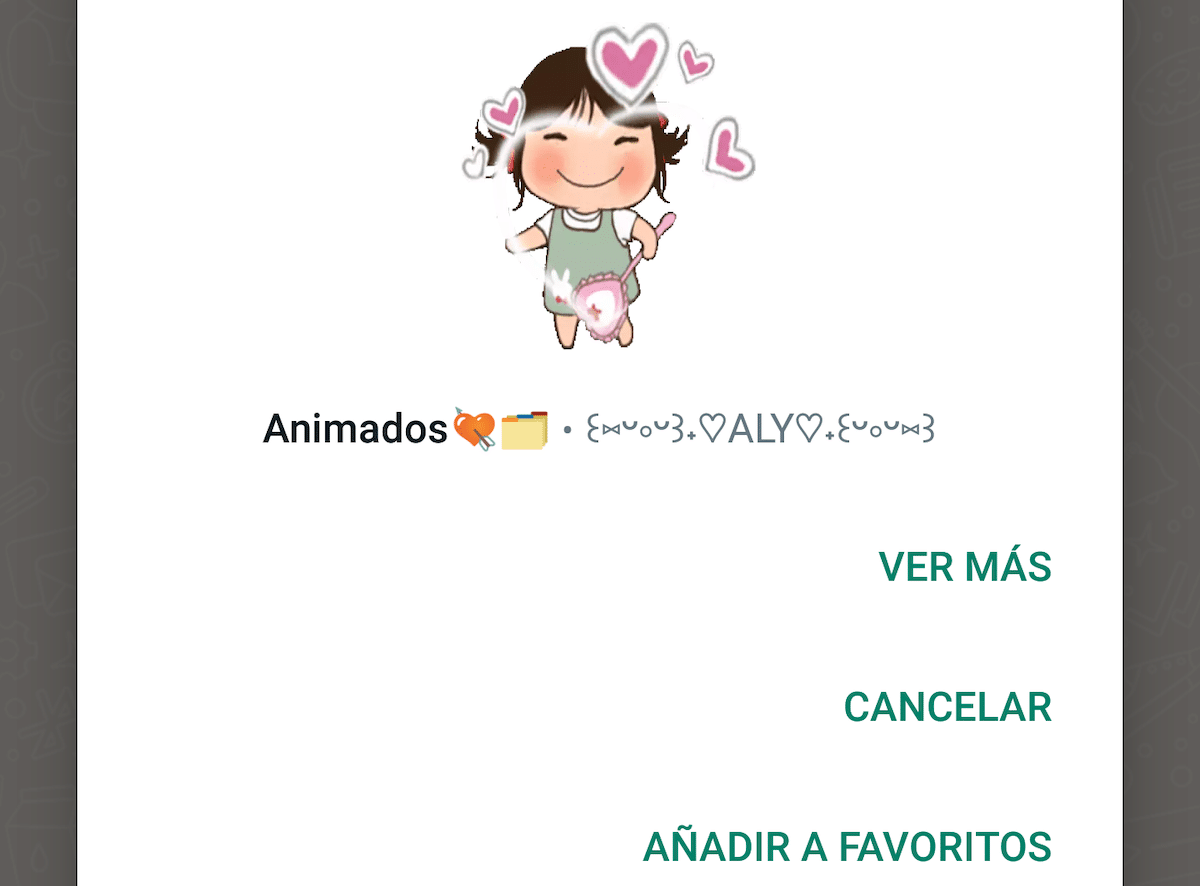
ನಾವು ವಾಟ್ಸಾಪ್ ಸಂಭಾಷಣೆಯ ಮೂಲಕ ಸ್ಟಿಕರ್ ಅನ್ನು ಸ್ವೀಕರಿಸಿದರೆ ಮತ್ತು ನಾವು ಅದನ್ನು ಇರಿಸಿಕೊಳ್ಳಲು ಬಯಸಿದರೆ, ನಾವು ಮಾಡಬೇಕು ಸ್ಟಿಕ್ಕರ್ ಮೇಲೆ ಎರಡು ಬಾರಿ ಒತ್ತಿ ಮತ್ತು ಕಾಣಿಸಿಕೊಳ್ಳುವ ಮೆನುವಿನಲ್ಲಿ, ಕ್ಲಿಕ್ ಮಾಡಿ ಮೆಚ್ಚಿನವುಗಳಿಗೆ ಸೇರಿಸಿ.